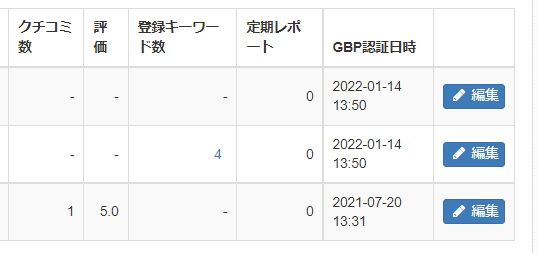- Categories Gyro-n MEO, Gyro-n MEO管理機能
店舗のGBP認証
ここでは、店舗のGBPの認証のみを行う方法について解説します。
店舗のGBP認証の手順
店舗のGBP認証が切断される場合や、すでに切断されている場合は、アカウントユーザーに通知メールが送付されます。
メールタイトル:【Gyro-n】管理店舗とGoogleビジネスプロフィールを再連携してください
連携の切断や上記メールを確認した場合は、以下の手順で再連携をしてください。
「編集」ボタンをクリック
左メニュー「店舗管理」から連携の切れている店舗の「編集」ボタンをクリックします。

店舗の編集画面が表示されますので、「Sign in with Google」ボタンにてGoogleビジネスプロフィールのアカウントを再度認証してください。
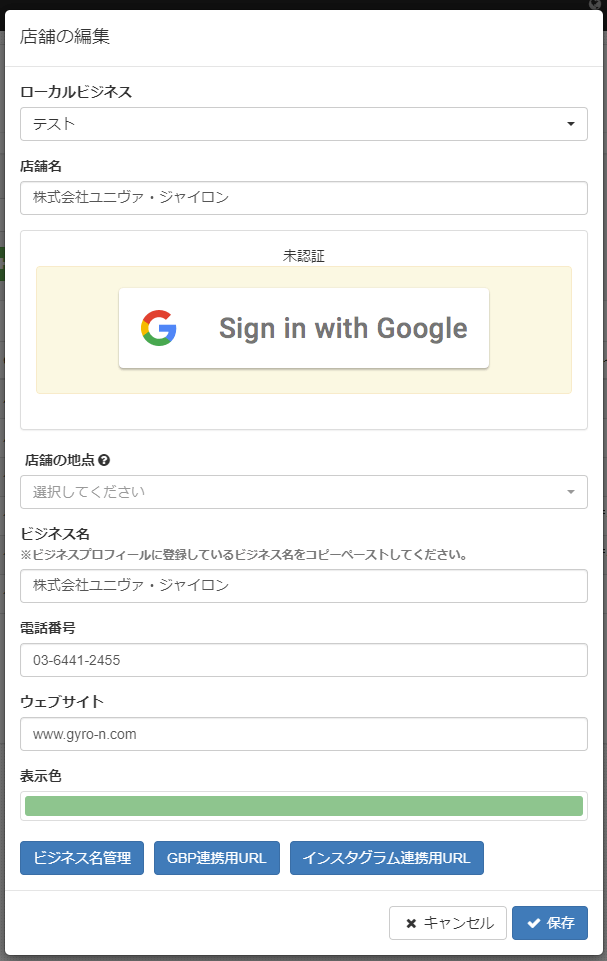
認証完了後に店舗の編集画面が再度表示されますので、ビジネスグループのプルダウンをクリックし、該当のビジネスグループ(GBPにて設定を行っていない場合は「グループへの登録なし」)をクリックします。
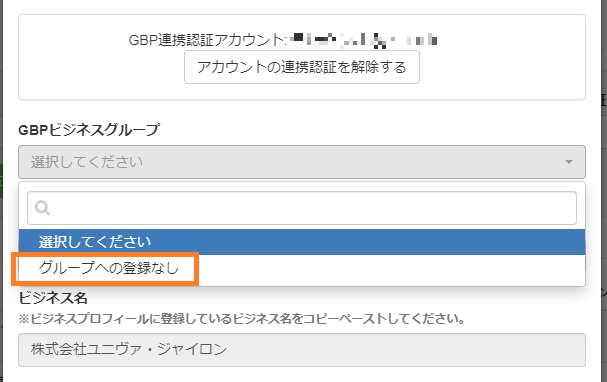
次に、ビジネス情報を選択します。
ビジネス情報を選択すると「保存」ボタンがアクティブ(クリックできる状態)になりますので、「保存」をクリックして終了します。
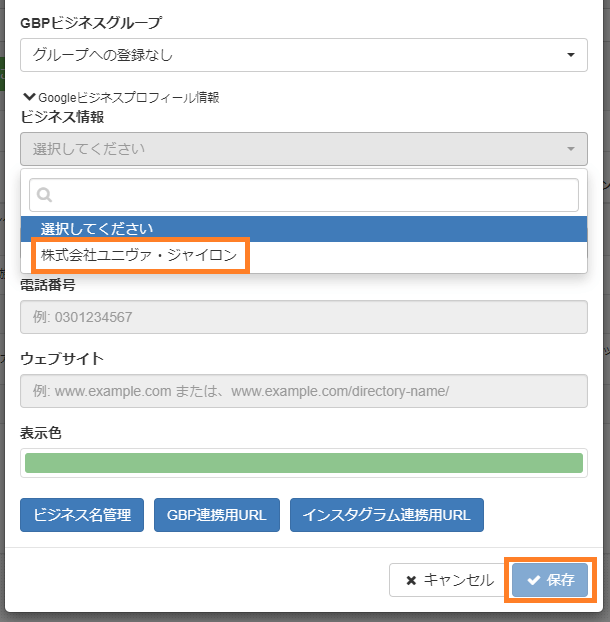
GBP認証の確認
連携操作後、GBP認証日時に最新の日時が記録されていることを確認してください。